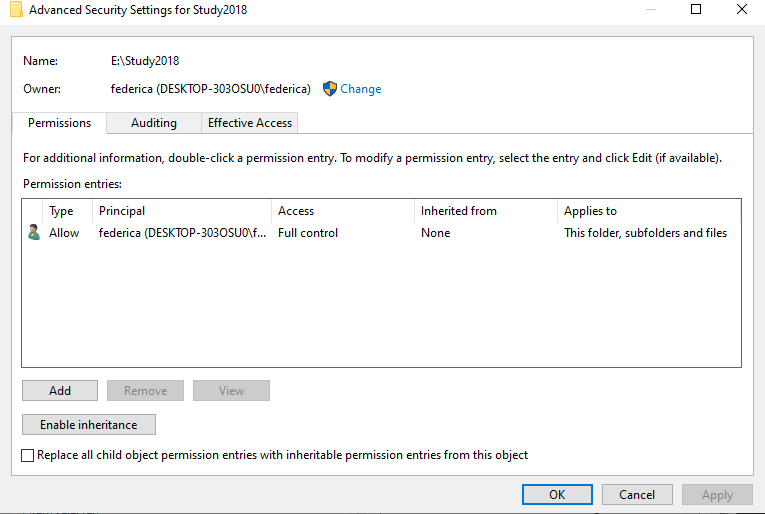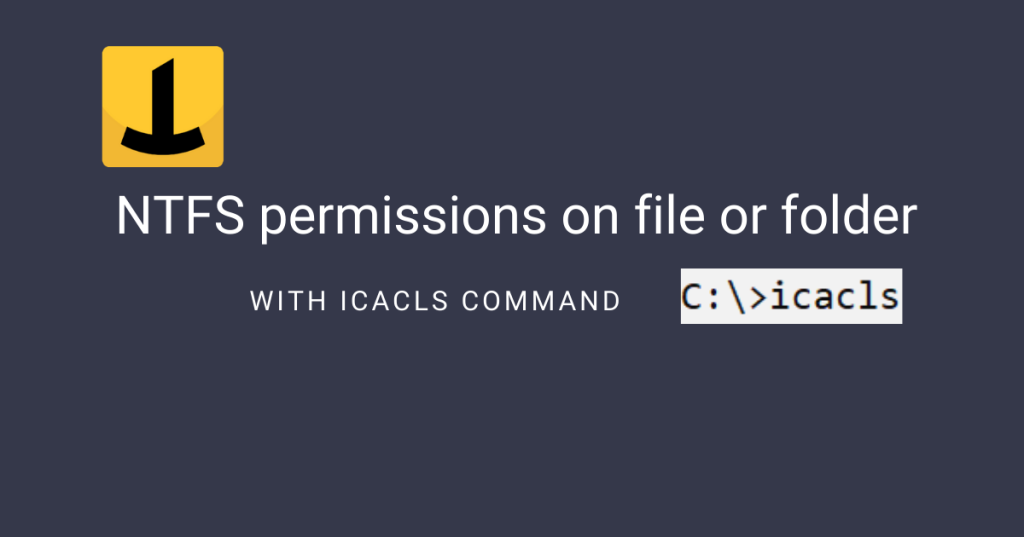
în acest articol, vom învăța cum să setați sau să resetați permisiunile NTFS ale unui fișier sau folder într-un sistem de operare Windows, cu comanda icacls.
se poate întâmpla ca, în unele cazuri, să pierdem din vedere permisiunile fișierelor sau directoarelor, iar atunci când încercăm să accesăm un anumit fișier, nu avem niciun rezultat, deoarece nu avem drepturile de a face acest lucru.
sau este posibil să trebuiască să rulăm un software care, pentru eliberarea permisiunii, nu funcționează așa cum ar trebui.
este posibil să fie nevoie să accesăm și un fișier care provenea dintr-o copie de rezervă veche sau dintr-un alt computer și, prin urmare, a fost creat cu un alt utilizator; chiar și atunci, nu va fi posibil să îl accesați.
în toate aceste cazuri, comanda Icacls vine în ajutor.
ce este Icacls?
Icacls este înlocuitorul pentru cacls (Change Access Control Lists), un utilitar de linie de comandă care vă permite să afișați și să efectuați unele operații pe ACL pentru fișiere sau directoare.
ACL (Access Control List) este o listă de permisiuni pentru un obiect de sistem de fișiere și definește modul în care securitatea sa este controlată prin gestionarea cine și cum poate fi accesat.
de fapt, operațiunile pe ACL nu sunt singurele posibile cu acest instrument.
ceea ce îl face un instrument puternic este și capacitatea de a efectua operații de backup și restaurare pe ACL pentru fișiere sau directoare sau de a căuta fișiere care au un anumit utilizator ca proprietar.
și în plus, în cazul în care un ACL este deteriorat sau distrus, cu icacls îl puteți restaura resetându-l și setând permisiunile implicite sau moștenind cele ale părintelui.
Icacls: funcțiile de resetare și Acordare
Resetare
Icacls este o comandă Windows nativă care rulează pe Windows Vista, Windows 7, Windows 8 și Windows 10.
Imaginați-vă că avem un hard disk extern pe care a fost stocat un studiu realizat în 2018 și vrem să îl recuperăm, dar nu avem control complet.
de îndată ce încercăm să deschidem folderul, vom avea următorul mesaj de alertă.
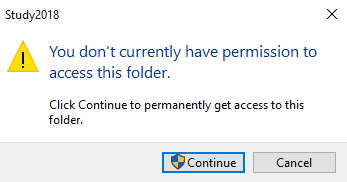
o soluție este, prin urmare, de a utiliza funcția de resetare a Icacls.
dar acordați atenție următorilor pași.
să deschidem terminalul de comandă în modul administrator.
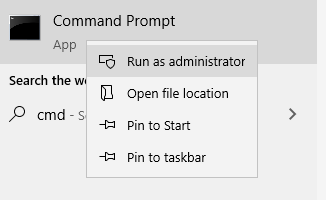
să trecem la dosar și să tastăm comanda de resetare după cum urmează:
$> icacls * /t /q /c /reset
și din nou, vom avea „accesul este refuzat” ca răspuns.
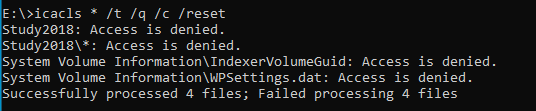
prin urmare, trebuie să devenim mai întâi proprietarul folderului cu comanda takeown:
$> takeown / R / F *

făcând clic pe Da, veți avea acum o resetare a ACL, iar starea permisiunii va fi după cum urmează:
Grant
acum, imaginați-vă că vă aflați în următoarea situație:
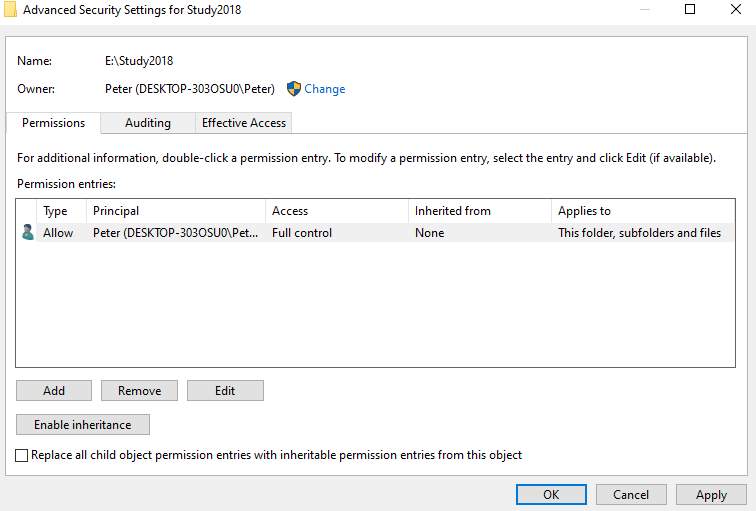
numai utilizatorul numit Peter are acces la dosar și dorim să acordăm subvenții și utilizatorului federica.
cu comanda anterioară, putem deveni proprietarul folderului
$> takeown / R / F *
și apoi tastați următoarea comandă:
$> icacls "E:\Study2018" /t /grant:F
în acest caz, am introdus opțiunile /t, asta înseamnă recursiv, iar F asta înseamnă „acces complet” pentru utilizatorul pe care dorim să acordăm subvenții.
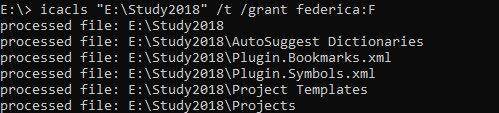
pentru mai multe opțiuni, consultați pagina oficială.
alte funcții icacls
dacă trebuie să salvați ACL-uri într-un fișier pentru o restaurare ulterioară, puteți face folosind câteva comenzi „salvare și restaurare”.
o operație foarte simplă din punct de vedere: informațiile despre ACL-uri sunt salvate într-un fișier care poate fi utilizat în caz de necesitate de a restabili o situație anterioară.
cu toate acestea, trebuie remarcat faptul că datele privind drepturile de acces, în special în folderele partajate, pot fi foarte variabile în timp.
ne-am putea găsi apoi într-o situație în care vom restabili o situație diferită de realitate sau chiar inconsistentă.
mai mult decât atât, fișierul care este creat, deschis și ușor de citit cu un editor de text comun, pare a fi un text Unicode.
dar atenție, pentru că nu este.
deschideți fișierul și salvați-l cu unele modificări îl va face inutilizabil în operațiile de restaurare.
cuplul de comenzi” salvați și restaurați ” este după cum urmează:
icacls FILE_O_DIRECTORY /save aclfile /ticacls DIRECTORY /restaurare aclfile
veți observa imediat o diferență între cele două comenzi.
comanda de salvare poate fi executată atât pe fișier, cât și pe directoare (FILE_O_O_DIRECTORY trebuie înlocuit cu numele fișierului sau directorului pentru care dorim să salvăm ACL).
în timp ce comanda restore funcționează numai pe directoare.
un exemplu de utilizare este următorul:
E:\> icacls filediprova.txt /save aclfile /tE:\>icacls . /restore aclfiledupă cum puteți vedea, în cazul comenzii de restaurare nu vom folosi filediprova.txt, dar directorul în care este conținut.